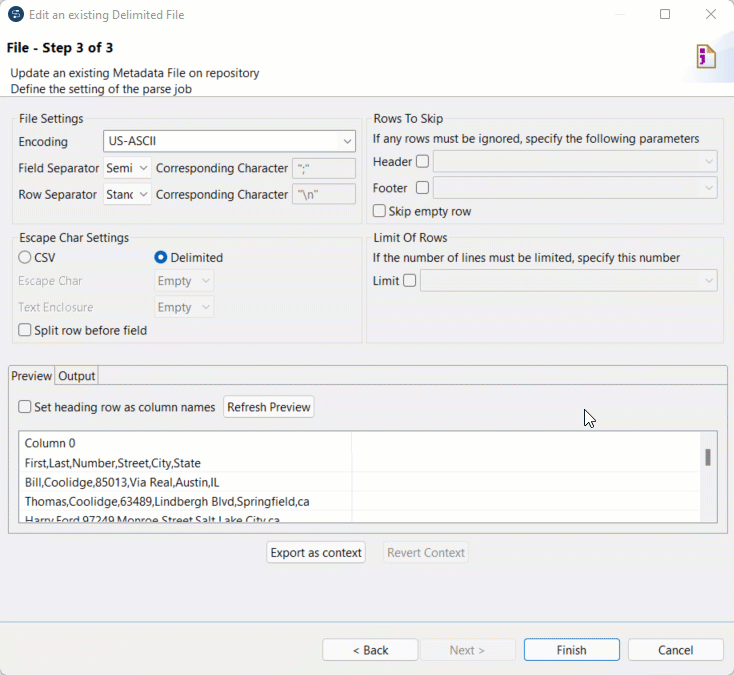Créer une définition de métadonnée
Créer une définition de métadonnée vous permet de configurer des informations réutilisables à travers tous les composants.
Avant de commencer
-
Ce tutoriel utilise un fichier .csv. Si vous n'avez pas de fichier .csv, cliquez sur l'onglet
 Téléchargements et enregistrez le fichier customers_unordered.csv sur votre machine.
Téléchargements et enregistrez le fichier customers_unordered.csv sur votre machine. - Ce tutoriel utilise également un autre fichier délimité. Si vous n'avez pas d'autre fichier délimité, cliquez sur l'onglet
 Téléchargements et enregistrez le fichier directors.txt sur votre machine.
Téléchargements et enregistrez le fichier directors.txt sur votre machine.